خوش آموز درخت تو گر بار دانش بگیرد، به زیر آوری چرخ نیلوفری را
تنظیم Proxy برای مرورگر Mozilla Firefox از طریق دامین گروپ پالیسی

امروز و در این مطلب کوتاه قصد داریم ببینیم که چگونه می توانیم از group policy دامین، مرورگر موزیلا فایرفاکس را پیکربندی کنیم. تنظیماتی که به طور گسترده برای تعداد قابل توجهی User و Computer اعمال شده و همگی از یک تنظیم بهره خواهند برد. موضوعی در این مطلب به بررسی آن می پردازیم این است که ببینیم چگونه می توانیم از طریق گروپ پالیسی دامین، تنظیمات Proxy را برای تمام مرورگرهای موزیلا فایرفاکس کل کاربران تحت دامین انجام دهیم. البته تنظیماتی که ما انجام می دهیم به گونه ای است که دیگر کاربران نخواهند توانست تنظیمات Proxy را تغییر دهند.

بصورت پیشفرض برای پیکربندی مرورگر Firefox تنظیمی در گروپ پالیسی چه بصورت لوکال و چه در دامین کنترلر و در کنسول GPMC وجود ندارد. شما Template های آن را دانلود و در گروپ پالیسی دامین Import کنید.
برای این منظور میبایست Policy templates Firefox را از سایت github دانلود کنید.
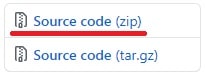
سپس فایل Source Code را extract کنید. سپس به فولدر Windows از فایلی که extract کرده اید وارد شوید و دو فایل firefox.admx و mozilla.admx را در مسیر زیر کپی کنید.
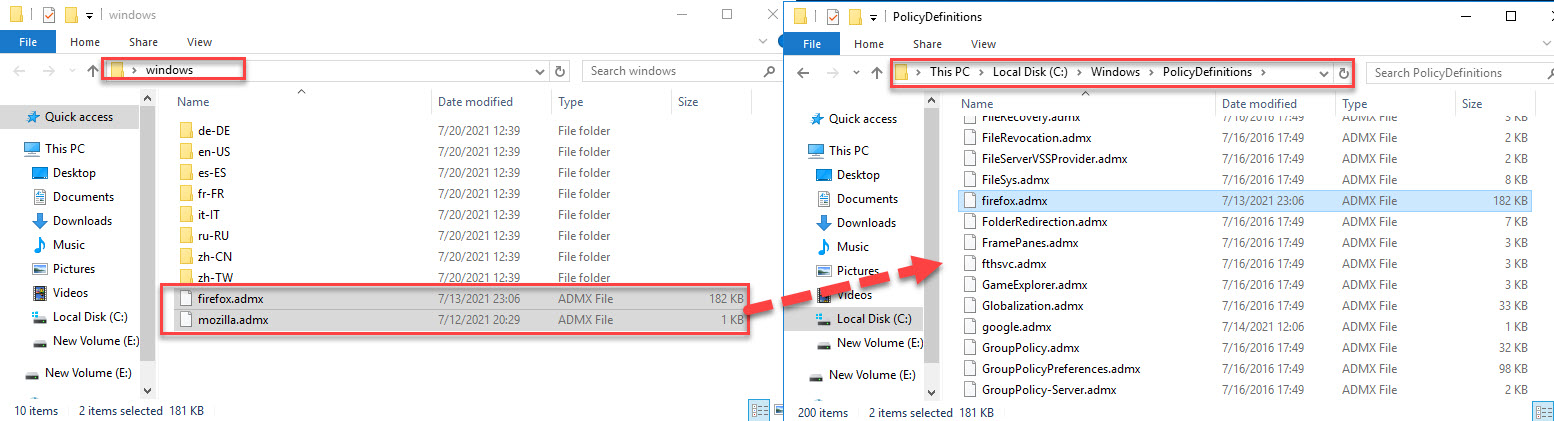
حالا در همان فولدر Windows به فولدر en-US بروید و سپس دو فایل firefox.adml و mozilla.adml را در مسیر زیر کپی کنید.

خب، حالا به کنسول Group policy Management در دامین کنترلر وارد شوید(دستور gpmc.msc را در Run وارد و Enter کنید).
سپس روی GPO پیشفرض دامین کلیک راست کنید و گزینه گزینه Edit را بزنید و یا اینکه در OU ای User های عضو دامین قرار دارند، یک GPO جدید ایجاد کنید و سپس آن را Edit کنید.

سپس مسیر زیر را در GPO دنبال کنید:
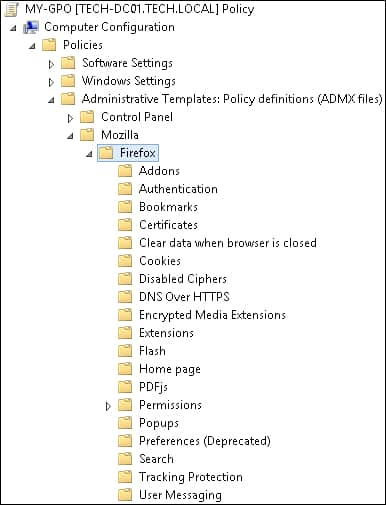
همانطور که مشاهده می کنید، تنظیمات بسیار زیادی در گروپ پالیسی برای این مرورگر اینترنتی در دسترس شماست که می توانید مطابق با نیازتان آنها را پیکربندی کنید. دقیقا در همین مسیر فوق، پالیسی Password Manager را می توانید پیدا کنید.
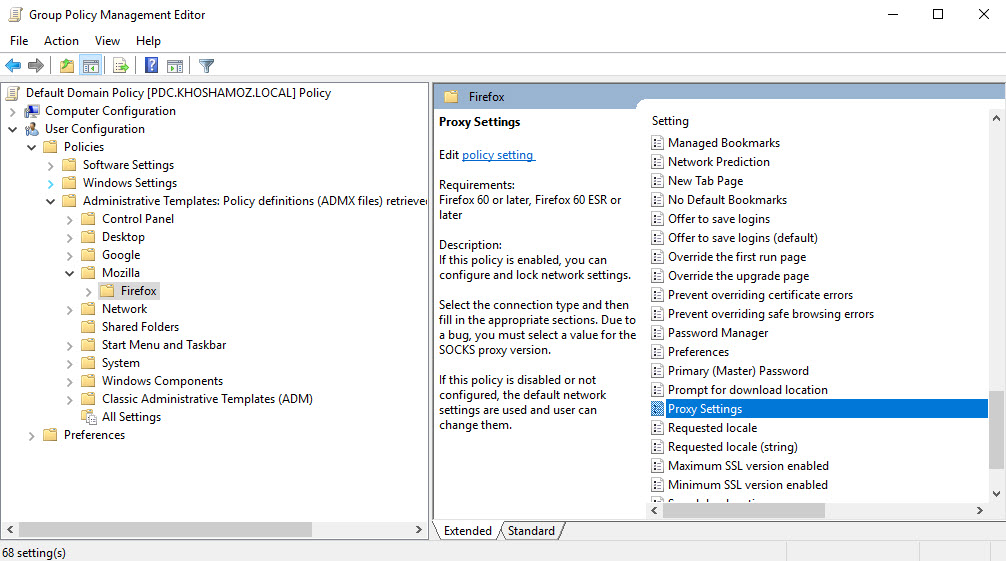
در این مسیر مانند تصویر فوق باید پالیسی Proxy settings را بیابید. روی آن دابل کلیک کنید تا فرم تنظیمات آن باز شود. سپس گزینه Enabled را فعال کرده و در ادامه تیک گزینه Don’t allow Proxy settings to be changed را فعال کنید تا کاربران نتوانند تنظیماتی که شما اینجا تعریف می کنید را تغییر دهند. از کامبوباکس Connection Type گزینه Manual Proxy configuration را انتخاب کنید. در فیلد HTTP Proxy، باید IP address آن Proxy server و شماره پورت آن را وارد کنید. از کامبوباکس SOCKS version، گزینه SOCKS v5 و تیک گزینه Use this Proxy server for all protocols را هم فعال کنید. کلا تنظیماتی که مشاهده می کنید را بر حسب نیازتان و انچه سازمان شما بدان نیاز دارد، تغییر دهید.
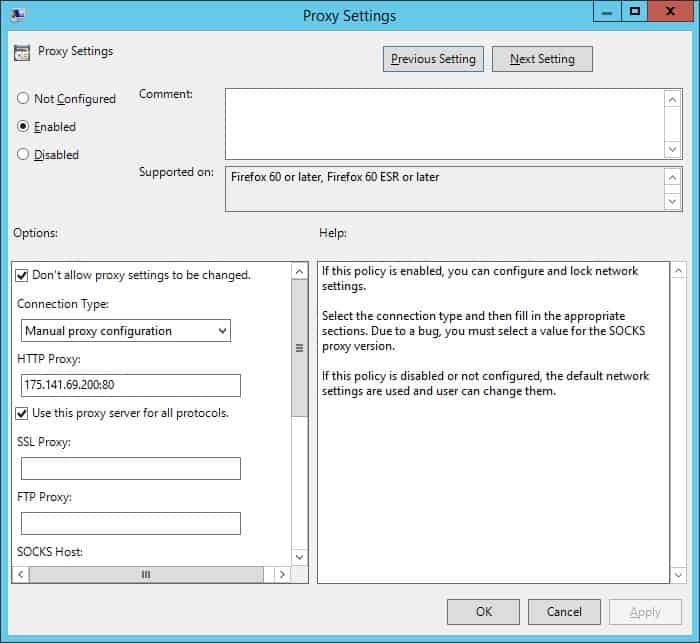
حالا کافیست که در کلاینت ها دستور gpupdate /force را در Settings اجرا کنید. حالا که پالیسی به کلاینت ها هم اعمال شده، اگر به تنظیمات Proxy مرورگر Muzilla Firefox وارد شوید، خواهید دید که تنظیمات مطابق با آنچه که در گروپ پالیسی انجام شده، در اینجا اعمال شده و کاربر امکان تغییر تنظیمات را نخواهد داشت.
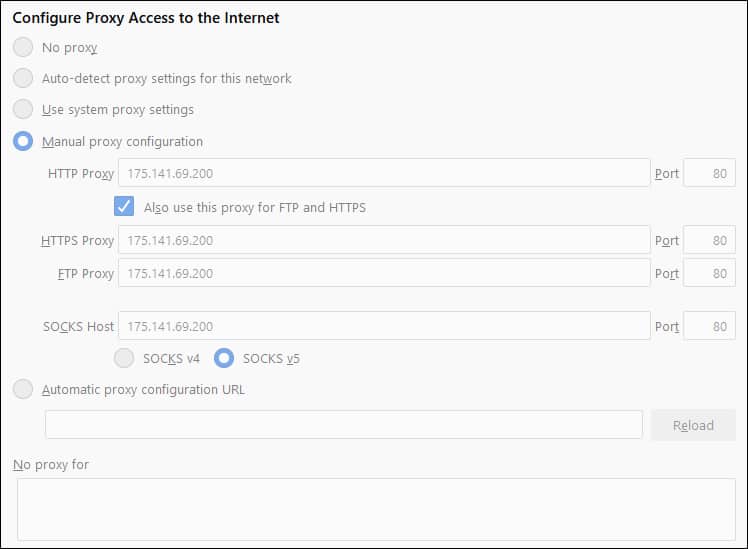

بصورت پیشفرض برای پیکربندی مرورگر Firefox تنظیمی در گروپ پالیسی چه بصورت لوکال و چه در دامین کنترلر و در کنسول GPMC وجود ندارد. شما Template های آن را دانلود و در گروپ پالیسی دامین Import کنید.
برای این منظور میبایست Policy templates Firefox را از سایت github دانلود کنید.
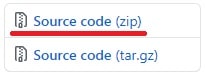
سپس فایل Source Code را extract کنید. سپس به فولدر Windows از فایلی که extract کرده اید وارد شوید و دو فایل firefox.admx و mozilla.admx را در مسیر زیر کپی کنید.
C:\Windows\PolicyDefinitions
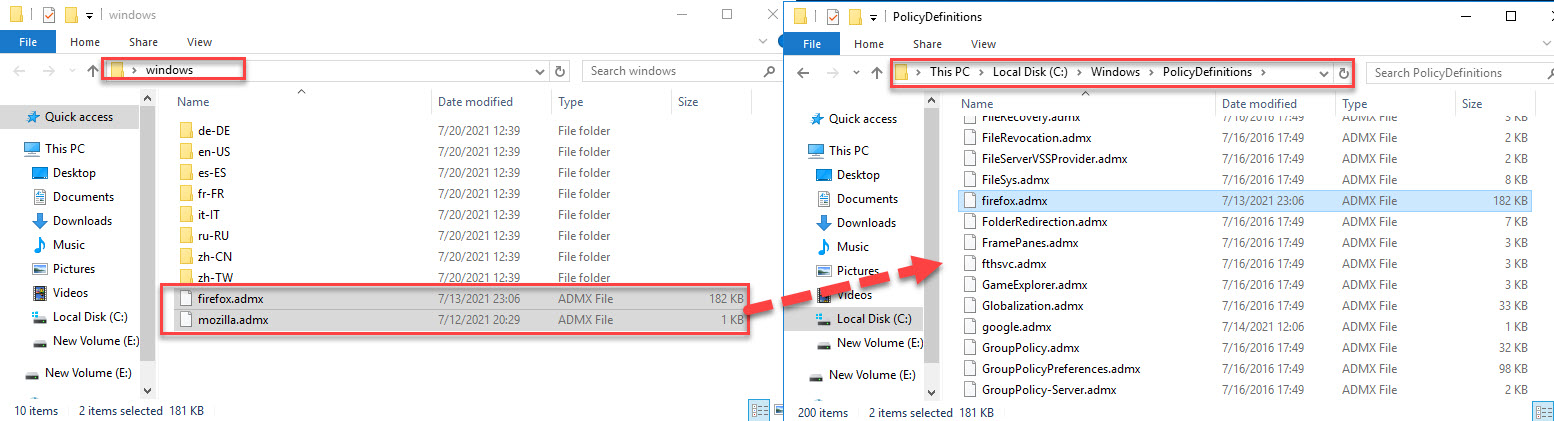
حالا در همان فولدر Windows به فولدر en-US بروید و سپس دو فایل firefox.adml و mozilla.adml را در مسیر زیر کپی کنید.
C:\Windows\PolicyDefinitions\en-US

خب، حالا به کنسول Group policy Management در دامین کنترلر وارد شوید(دستور gpmc.msc را در Run وارد و Enter کنید).
سپس روی GPO پیشفرض دامین کلیک راست کنید و گزینه گزینه Edit را بزنید و یا اینکه در OU ای User های عضو دامین قرار دارند، یک GPO جدید ایجاد کنید و سپس آن را Edit کنید.

سپس مسیر زیر را در GPO دنبال کنید:
User Configuration > Administrative Templates > Mozilla > Firefox
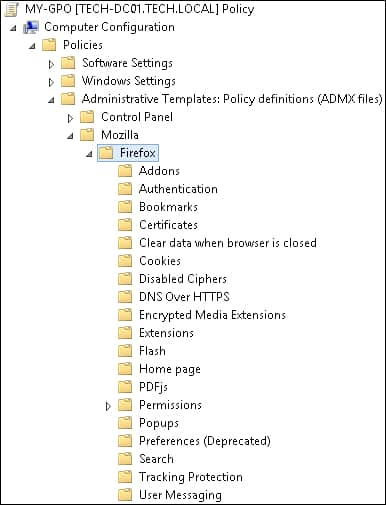
همانطور که مشاهده می کنید، تنظیمات بسیار زیادی در گروپ پالیسی برای این مرورگر اینترنتی در دسترس شماست که می توانید مطابق با نیازتان آنها را پیکربندی کنید. دقیقا در همین مسیر فوق، پالیسی Password Manager را می توانید پیدا کنید.
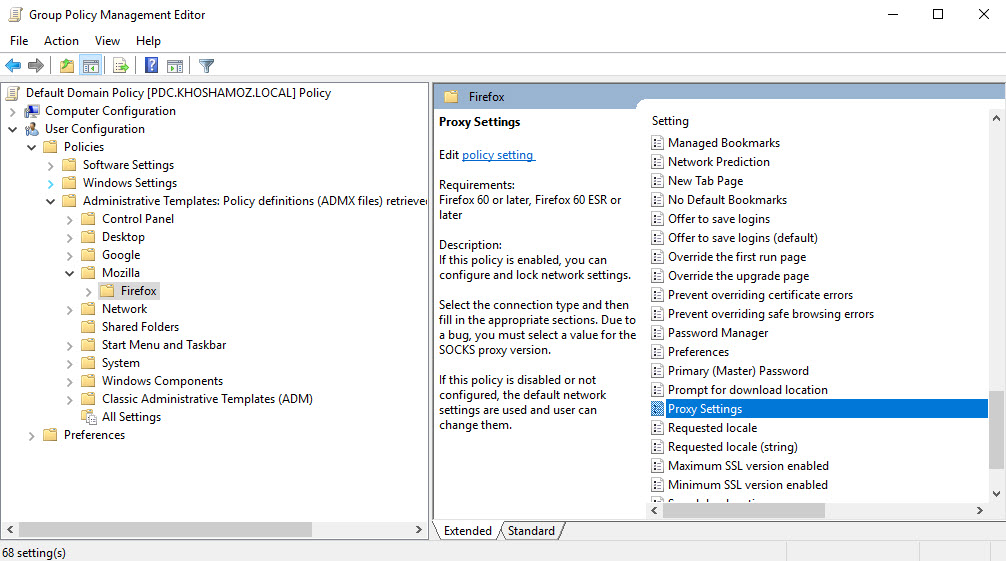
در این مسیر مانند تصویر فوق باید پالیسی Proxy settings را بیابید. روی آن دابل کلیک کنید تا فرم تنظیمات آن باز شود. سپس گزینه Enabled را فعال کرده و در ادامه تیک گزینه Don’t allow Proxy settings to be changed را فعال کنید تا کاربران نتوانند تنظیماتی که شما اینجا تعریف می کنید را تغییر دهند. از کامبوباکس Connection Type گزینه Manual Proxy configuration را انتخاب کنید. در فیلد HTTP Proxy، باید IP address آن Proxy server و شماره پورت آن را وارد کنید. از کامبوباکس SOCKS version، گزینه SOCKS v5 و تیک گزینه Use this Proxy server for all protocols را هم فعال کنید. کلا تنظیماتی که مشاهده می کنید را بر حسب نیازتان و انچه سازمان شما بدان نیاز دارد، تغییر دهید.
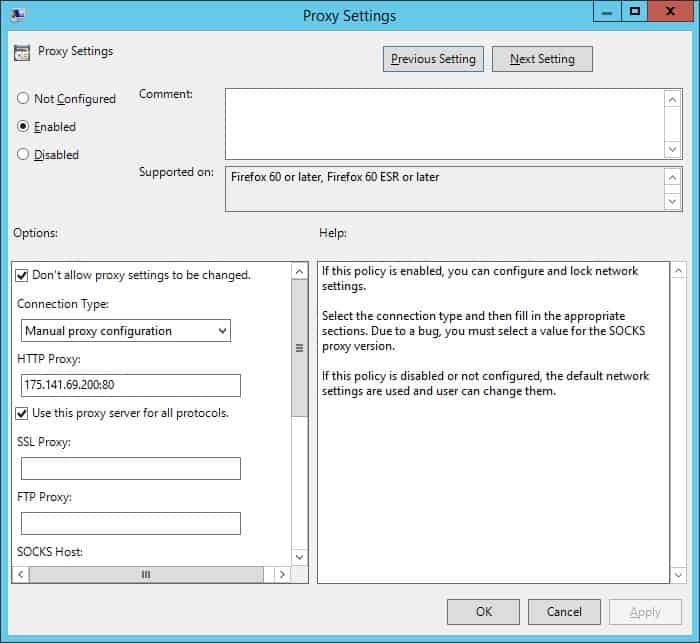
حالا کافیست که در کلاینت ها دستور gpupdate /force را در Settings اجرا کنید. حالا که پالیسی به کلاینت ها هم اعمال شده، اگر به تنظیمات Proxy مرورگر Muzilla Firefox وارد شوید، خواهید دید که تنظیمات مطابق با آنچه که در گروپ پالیسی انجام شده، در اینجا اعمال شده و کاربر امکان تغییر تنظیمات را نخواهد داشت.
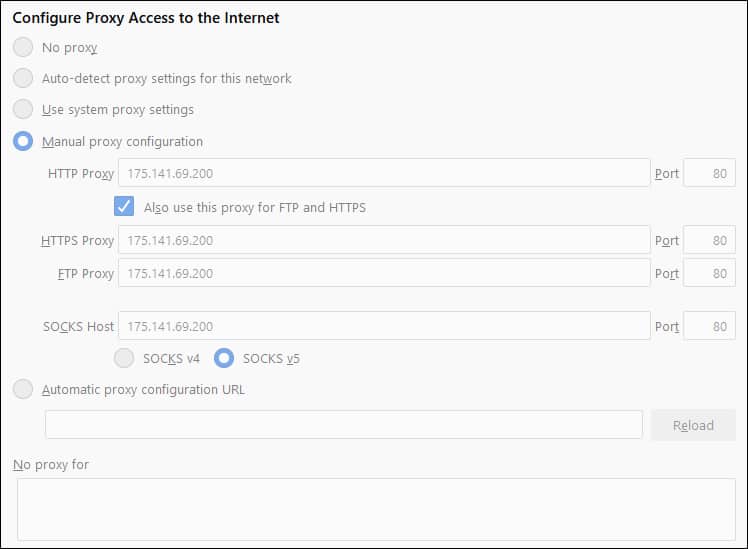





نمایش دیدگاه ها (0 دیدگاه)
دیدگاه خود را ثبت کنید: